תוכניות מסוימות המותקנות במחשב מפעילות לפעמים את אפשרות ההפעלה האוטומטית במהלך ההתקנה. עם זאת, משתמשים לא תמיד מבוקשים לפונקציה זו, במיוחד אם התוכנית צורכת משאבי מחשב בצורה ניכרת. ישנן מספר דרכים להשבית תוכניות הפעלה.
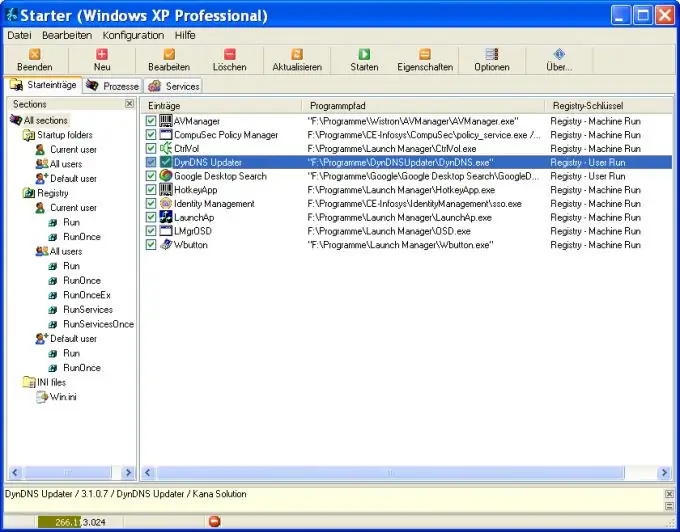
הוראות
שלב 1
בהגדרות של תוכניות רבות (אך, כמובן, לא הכל) יש פריט המאפשר לך להגדיר או לבטל את הטעינה האוטומטית שלהן. במקרה זה, הכל פשוט.
שלב 2
במקרים מסוימים, התוכנית מבצעת אתחול פשוט על ידי השארת קיצור הדרך בתיקיית האתחול של Windows. הסרת קיצור הדרך משם תבטל גם את הורדת התוכנית.
שלב 3
לרוב, תוכניות הפעלה רשומות ברישום, במיוחד במקשים:
[HKEY_LOCAL_MACHINE / SOFTWARE / Microsoft / Windows / CurrentVersion / Run]
[HKEY_LOCAL_MACHINE / SOFTWARE / Microsoft / Windows / CurrentVersion / RunOnce]
[HKEY_LOCAL_MACHINE / SOFTWARE / Microsoft / Windows / CurrentVersion / RunOnceEx]
[HKEY_CURRENT_USER / תוכנה / Microsoft / Windows / CurrentVersion / Run]
[HKEY_CURRENT_USER / Software / Microsoft / Windows / CurrentVersion / RunOnce]
[HKEY_LOCAL_MACHINE / SOFTWARE / Microsoft / Windows / CurrentVersion / RunServices]
[HKEY_LOCAL_MACHINE / SOFTWARE / Microsoft / Windows / CurrentVersion / RunServicesOnce]
מחק משם את ערכי התוכנית והיא לא תוטען אוטומטית.
שלב 4
עדיף להשתמש בתוכניות מיוחדות, למשל בתוכנית Codestuff Starter, המאפשרת לבטל (או להפך - להגדיר) את ההפעלה של כל תוכנית ללא קושי.






